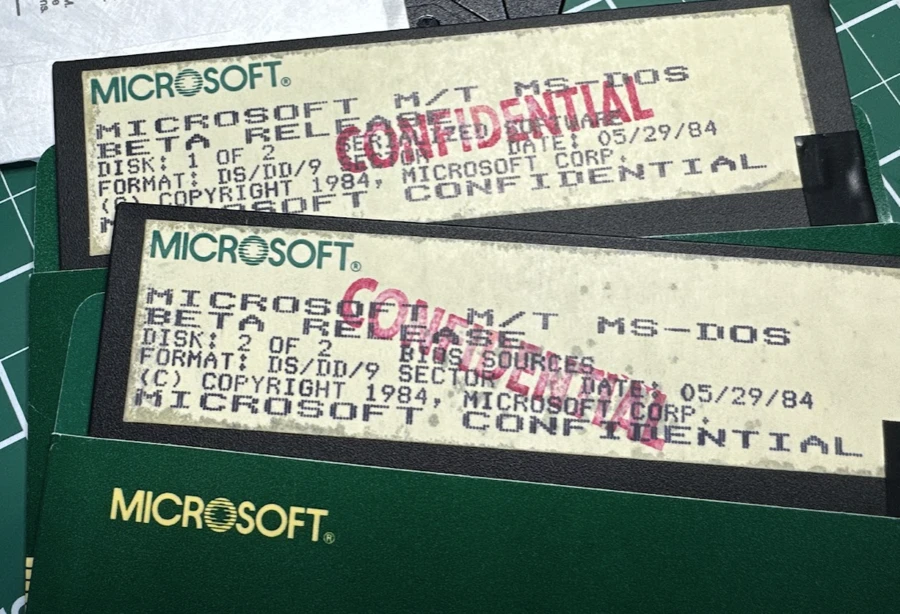4 простых способа скачать видео с YouTube на ПК/Mac/iPhone/Android
6 минута. читать
Обновление
Прочтите нашу страницу раскрытия информации, чтобы узнать, как вы можете помочь MSPoweruser поддержать редакционную команду. Читать далее

Если вы путешествуете и у вас нет подключения для передачи данных, вы все равно можете смотреть видео на YouTube. Ведь YouTube предлагает все, от изучения многочисленных инструкций в самых разных жанрах до прослушивания музыки или просто просмотра интересных видео. Вы можете быть удивлены, узнав, что можно легко просматривать любимое видео на YouTube несколько раз в автономном режиме. Вы можете использовать различные загрузчики YouTube и сохранять свои видео для воспроизведения в автономном режиме. Это полезно, когда нет доступа к Интернету.
Вот пошаговая инструкция по загрузке видео с YouTube на любое устройство, включая ПК, Mac, iOS и Android.
Как скачать видео с YouTube на ПК/Mac?
Способ 1: используйте лучший инструмент для загрузки видео с YouTube
Загрузчик видео YouTube Saver — один из лучших инструментов для загрузки видео с YouTube, так как он поддерживает различные качества по вашему выбору, такие как 720p, 1080p, 2K, 4K и даже 8k. Вы можете использовать этот инструмент не только для загрузки видео с Youtube, но и для сохранения видео из Instagram, Dailymotion, TikTok, Facebook, Bilibili, Vimeo, Niconico и многих других онлайн-платформ.
Помимо загрузки, он имеет функцию преобразования, которая позволяет вам конвертировать ваши онлайн- и офлайн-файлы в формат по вашему выбору. С помощью нескольких щелчков мыши вы можете просто конвертировать свои фильмы и музыкальные файлы в MP4, MP3, AAC, MOV, WEBM, OGG, FLAC и другие распространенные форматы.
Экономия YouTube также позволяет загружать плейлисты YouTube, каналы и несколько видео одним щелчком мыши, что позволяет сэкономить много времени. Более того, он поставляется со встроенным браузером, который поможет вам легко загружать видео и конвертировать YouTube в MP4, MP3 и другие форматы.
Как скачать видео с YouTube в MP4 HD на ПК/Mac?
Шаг 1: Перейдите в youtube.com сайте, найдите видео, которое хотите загрузить, затем скопируйте URL-адрес видео из адресной строки.

Шаг 2: Запустите программу YT Saver и выберите формат вывода в разделе «Загрузить, затем преобразовать в» и желаемое качество видео в разделе «Предпочтения», например, формат mp4 и качество 1080p.

Шаг 3: Когда вы нажмете «Вставить URL», видео YouTube начнет загружаться немедленно.

Шаг 4: После завершения процесса перейдите на вкладку «Загруженные» программного обеспечения, чтобы получить доступ к своему видео на Youtube.

Способ 2: Использование бесплатного сайта YouTube Download
Offliberty — это веб-инструмент, который позволяет просматривать любое видео, не требуя постоянного подключения к Интернету. Он считается лучшей платформой для извлечения контента, позволяющей извлекать любые типы изображений, музыки или видео, чтобы предоставить пользователю те же возможности, что и в сети без подключения к Интернету.
Кроме того, это бесплатный веб-сайт, который извлекает материалы по любой предоставленной вами ссылке, поэтому вы можете просматривать их, даже если вы не подключены к Интернету.
Как скачать видео с YouTube с помощью Offliberty?
Шаг 1: Прежде всего, скопируйте ссылку на видео Youtube.
Шаг 2: Перейдите на сайт Offliberty и вставьте ссылку на видео в поле поиска.
Шаг 3: Затем щелкните правой кнопкой мыши ссылку, чтобы сохранить видео Youtube на свой компьютер.

Способ 3: использование ByClick Downloader
Загрузчик ByClick — отличное небольшое приложение, которое поможет вам загружать видео с YouTube одним щелчком мыши.
На самом деле, если вы выберете Премиум-версию приложения, вы даже сможете загружать целые плейлисты и каналы оптом. Вам даже не нужно вводить ссылку в приложение, потому что когда вы копируете ссылку YouTube, инструмент автоматически открывает всплывающее окно с вопросом, хотите ли вы получить аудио (MP3) или видеофайл в формате MP4. .
Он также может легко получать видео из Facebook и TikTok или фотографии из Instagram.
Как скачать видео с YouTube на компьютер с помощью ByClick Downloader?
Step1: Перейдите в Веб-сайт ByClick Downloader и загрузите приложение бесплатно, а затем установите его на свой компьютер.

Шаг 2: Перейдите к видео YouTube, которое хотите скачать. Сразу появится всплывающее окно с вопросом, хотите ли вы сохранить видео или только аудио.
Шаг 3: Выберите качество файла и нажмите кнопку «Скачать».
Как скачать видео с YouTube на iPhone?
Если вы пользуетесь iPhone, вы можете подумать, что YT Saver вам не подходит. Однако вы можете загружать видео с YouTube через приложение Documents by Readdle. Благодаря встроенному браузеру Documents by Readdle может функционировать как загрузчик видео с YouTube для iPhone. Это позволяет пользователям легко загружать видео и музыку с YouTube и других известных веб-сайтов.
Как скачать видео с YouTube на iPhone?
Шаг 1: Перейдите в магазин приложений. Найдите и загрузите приложение «Документы от Readdle» на свой iPhone.
Шаг 2: После установки программы запустите ее и нажмите на значок компаса в правом нижнем углу, чтобы получить доступ к встроенному браузеру.
Шаг 3: В поле адреса введите веб-сайт загрузчика видео Offliberty.
Шаг 4: Найдите и скопируйте URL-адрес видео YouTube, которое вы хотите загрузить.
Шаг 5: Вернитесь в приложение, введите URL-адрес в пустое поле и нажмите кнопку «Загрузить», чтобы начать загрузку.
Шаг 6: После загрузки перейдите в раздел главного экрана и нажмите «Загрузки». Вы можете просматривать и получать доступ к загруженному видео YouTube в папке.
Шаг 7: Наконец, щелкните три точки под миниатюрой видео, затем выберите параметр «Переместить» и переместите файлы в папку «Фотопленка» вашего iPhone.
Как скачать видео с YouTube на Android?
Ассоциация iTubeGo для Android-приложения это бесплатный загрузчик видео и музыки, который работает аналогично программному обеспечению для настольных компьютеров. Во время процедуры загрузки используется технология без потерь для обеспечения исходного качества видео. При конвертации видео iTubeGo для Android гарантирует сохранение исходного качества. Вы можете сохранить файл в форматах mp4, mp3, aac, m4a и других форматах. Механизм ускорения использует многочисленные сетевые подключения для ускорения загрузки, не потребляя ресурсов вашего телефона Android.
Как скачать видео с YouTube на Android с помощью iTubeGo
Шаг 1: После установки iTubeGo для Android на свой смартфон запустите приложение на своем устройстве.
Шаг 2: Просто найдите нужное видео на YouTube с помощью встроенного браузера приложения.
Шаг 3: Получив доступ к нужному видео, щелкните красный значок «Загрузить» в правом нижнем углу. Затем, в зависимости от ваших потребностей, выберите выходной формат и качество.
Шаг 4: Когда вы закончите с настройками, нажмите кнопку OK, чтобы начать процесс загрузки.
Шаг 5: После завершения загрузки вы можете проверить файл на вкладке «Файлы».

Заключение
Использование инструментов для загрузки YouTube пригодится во многих ситуациях, например, когда у вас нет доступа к Интернету в течение длительного периода времени. Существует несколько загрузчиков видео с YouTube и TubeОффлайн альтернативы доступны для разных типов устройств. Вы можете использовать вышеупомянутые методы для простой загрузки видео с YouTube. Чтобы упростить процесс загрузки, мы упомянули отдельные методы для каждого устройства.